(13) How to pin a program in Taskbar or Start Menu.
Pin a program in Taskbar or Start Menu help you to open a program fast. If you don't know Taskbar & Start Menu place in your computer then see the below picture.
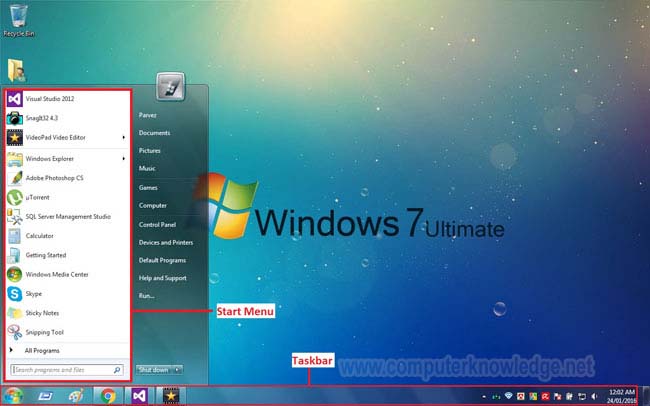
(a) How to pin a program in Taskbar:
(i) Open your program. Click mouse right button on the icon of your program in taskbar. Click Pin this program in tastkbar.
or
Click mouse left button on start icon ( ).
Click mouse left button on All program. Select your program & Click mouse right button on it. Click Pin to taskbar. ).
Click mouse left button on All program. Select your program & Click mouse right button on it. Click Pin to taskbar.
(b) How to pin a program in Start Menu:
(i) Click mouse left button on start icon ( ).
Click mouse left button on All program. Select your program & Click mouse right button on it. Click Pin to Start Menu. ).
Click mouse left button on All program. Select your program & Click mouse right button on it. Click Pin to Start Menu.
See description with screenshot & Video
Description with screenshot:
(a) How to pin a program in Taskbar:
(i) Open your program. Click mouse right button on the icon of your program in taskbar. Click Pin this program in tastkbar (See screenshot below).
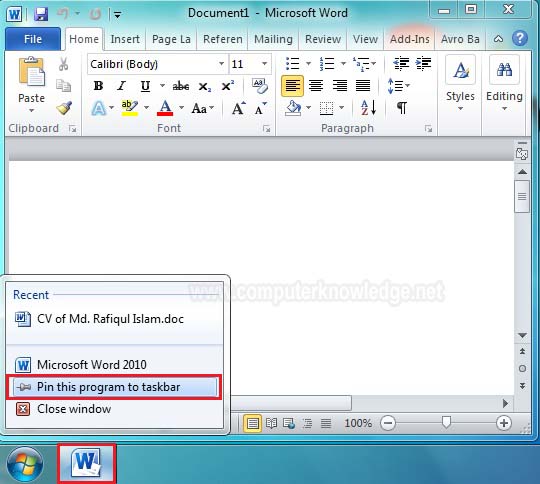
or
Click mouse left button on start icon ( ).
Click mouse left button on All program (See screenshot below). ).
Click mouse left button on All program (See screenshot below).
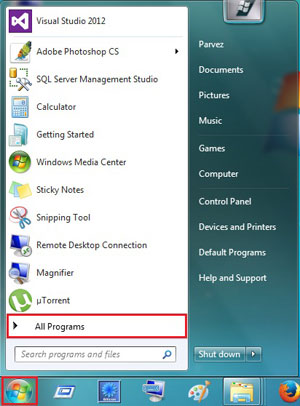
Select your program & Click mouse right button on it. Click Pin to taskbar (See screenshot below).
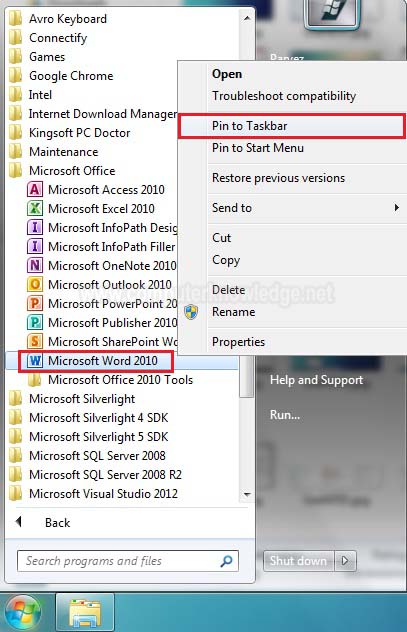
(b) How to pin a program in Start Menu:
(i) Click mouse left button on start icon ( ).
Click mouse left button on All program (See screenshot below). ).
Click mouse left button on All program (See screenshot below).
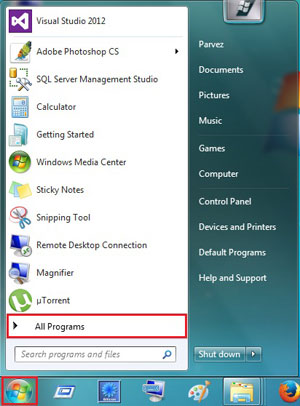
Select your program & Click mouse right button on it. Click Pin to Start Menu (See screenshot below).
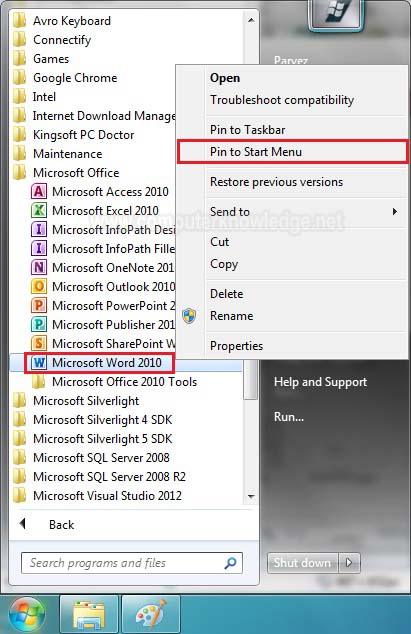
Video:
(a) How to pin a program in Taskbar:
(b) How to pin a program in Start Menu:
|